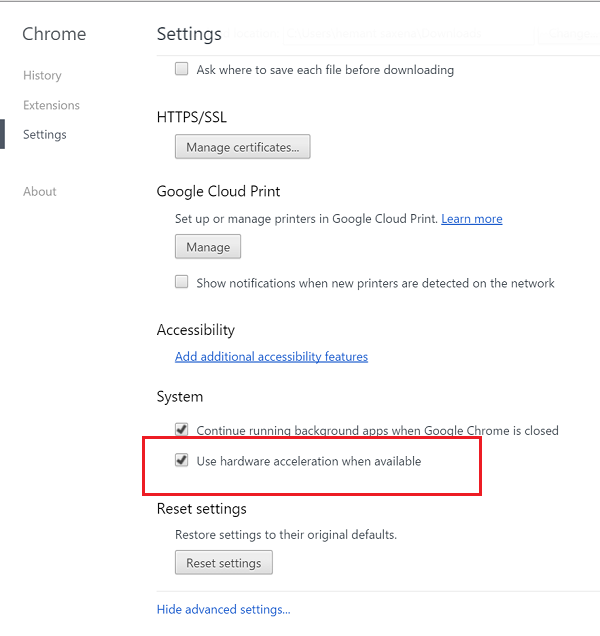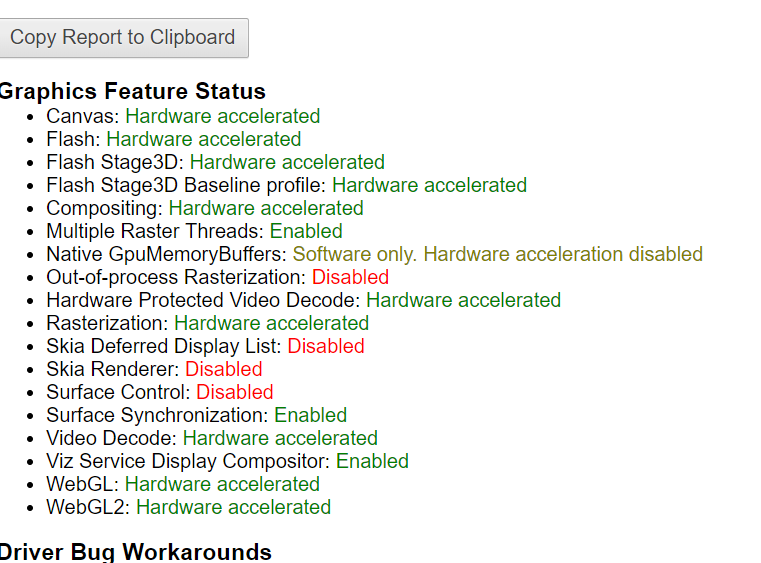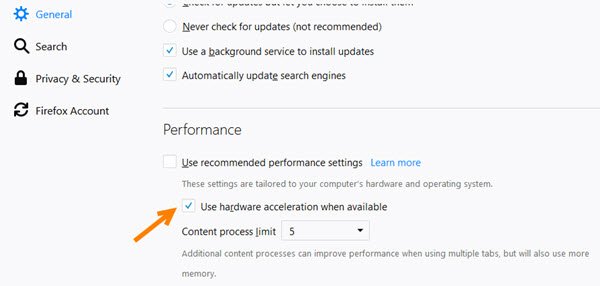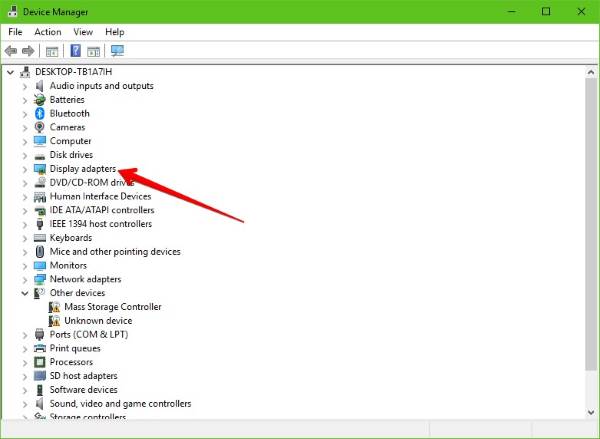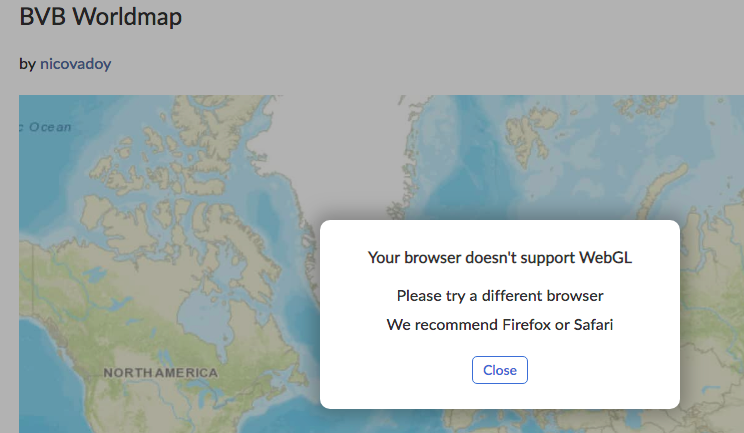Webgl не поддерживается что делать
WebGL не поддерживается в Firefox или Chrome? Решение проблемы
WebGL или Web Graphics Library — это не что иное, как JavaScript API, который помогает отображать интерактивную 2D и 3D графику в любом поддерживающем веб-браузере без использования сторонних плагинов. Он хорошо работает вместе с веб-стандартами, что позволяет использовать ускорение графического процессора для визуализации графики и физики как части веб-страницы. Это значительно влияет на улучшение общей производительности веб-страницы. Он поддерживается в различных веб-браузерах, таких как Microsoft Edge, Google Chrome, Mozilla Firefox и других. Но иногда он не работает должным образом или не включен; сегодня мы узнаем, как это исправить.
Эта проблема может быть вызвана из-за ряда факторов. Он включает в себя как браузеры, так и операционную систему. Графический драйвер также играет решающую роль в работе WebGL на компьютере.
Сегодня мы рассмотрим, как исправить эту проблему в ваших обновленных браузерах.
1] вручную включить WebGL в Chrome или Firefox
Прежде всего, откройте Google Chrome и нажмите кнопку «Меню» (нажав на кнопку с тремя точками в правом верхнем углу). Далее нажмите на Настройки. Прокрутите вниз, чтобы найти кнопку с надписью Advanced и нажмите на нее.
В разделе под названием «Система» включите «Использовать аппаратное ускорение», если он доступен.
Запустите снова Гугл Хром.
Когда он снова запустится, введите chrome://gpu/ в адресной строке и нажмите клавишу Enter.
Это покажет, включён WebGL или нет.
Это позволит использовать сенсорный интерфейс в Google Chrome.
Пользователи Firefox могут сделать следующее. Чтобы включить аппаратное ускорение в Firefox, откройте браузер → Параметры.
Теперь в разделе Главное, прокрутите немного вниз, чтобы увидеть Производительность. Здесь отметьте опцию Использовать аппаратное ускорение, когда доступно.
2] Обновите драйвер видеокарты
Из меню Win+X откройте диспетчер устройств. Разверните список с надписью «Видеоадаптеры».
Щелкните правой кнопкой мыши список вашей графической карты NVIDIA и выберите Включить. Теперь снова щелкните по нему правой кнопкой мыши и выберите «Обновить драйвер».
Откроется новое окно. На этом, нажмите на Поиск автоматически для обновления программного обеспечения драйвера.
Если Windows сейчас обнаружит вашу видеокарту и последнюю версию драйвера для нее, то отлично! Иначе, действуйте следующим образом:
На этом процесс окончен. Затем перезагрузите компьютер, чтобы изменения вступили в силу. Это поможет вам обновить графический драйвер.
Как исправить ошибку «Не поддерживается WebGL»
Обновление: Перестаньте получать сообщения об ошибках и замедляйте работу своей системы с помощью нашего инструмента оптимизации. Получите это сейчас на эту ссылку
Что вызывает проблему «WebGL не поддерживается»?
Мы исследовали эту конкретную проблему, просмотрев различные отчеты пользователей и стратегии ремонта, которые они сами использовали для решения этой конкретной проблемы. Исходя из того, что мы собрали, существует несколько распространенных сценариев, вызывающих данную проблему:
Ноябрьское обновление 2021:
Если вы ищете способ исправить ошибку «WebGL не поддерживается» в вашем браузере, эта статья даст вам несколько шагов по устранению неполадок. Ниже приведен набор методов, которые использовали другие пользователи в аналогичной ситуации для решения проблемы.
Убедитесь, что в вашем браузере установлена последняя версия
Убедитесь, что аппаратное ускорение включено
Отключить установленные расширения
CCNA, веб-разработчик, ПК для устранения неполадок
Я компьютерный энтузиаст и практикующий ИТ-специалист. У меня за плечами многолетний опыт работы в области компьютерного программирования, устранения неисправностей и ремонта оборудования. Я специализируюсь на веб-разработке и дизайне баз данных. У меня также есть сертификат CCNA для проектирования сетей и устранения неполадок.
WebGL не поддерживается: причины, что делать?
Доступ к сайтам, использующих технологию WebGL, может быть затруднен из-за сообщения об ошибке «Your browser does not support WebGL». С этой проблемой можно столкнуться при посещении сайтов WebGL Earth, Shadertoy и прочих. Ошибка чаще встречается в Google Chrome и возникает на конфигурациях ПК, использующих устаревшую модель графического процессора.
WebGL – это JavaScript API, который используется для рендеринга 2D и 3D графики без применения плагинов в любом совместимом браузере. Несмотря на то, что технология полностью интегрирована с большинством веб-стандартов, она еще зависит от поддержки графического процессора и недоступна на устаревших моделях.
Причины ошибки
Если при попытке доступа к сайту видите ошибку «WebGL не поддерживается», то причины ее возникновения могут быть следующими:
Поддерживает ли браузер WebGL?
Имейте в виду, не все версии браузеров поддерживают WebGL. Если версия сильно устарела, увидите сообщение об ошибке. Поддержка практически присутствует во всех последних версия браузеров, но есть исключения. Например, технология не поддерживается в Opera Mini независимо от используемой версии.
Быстрый способ проверить, поддерживает ли браузер эту технологию, можно на указанной странице, которую можно найти в интернете по запросу «WebGL — 3D Canvas graphics».
Включение аппаратного ускорения
Самой распространенной причиной, которая вызывает ошибку «WebGL не поддерживается», является отключенное аппаратное ускорение в браузере. Правильная работа технологии зависит от аппаратного ускорения, поэтому нужно проверить, включена ли эта функция.
Google Chrome
Откройте основное меню нажатием на значок с тремя точками и выберите пункт Настройки.
Прокрутите страницу вниз и щелкните на кнопку «Дополнительные». Найдите раздел Система и проверьте включена ли опция, связанная с использованием аппаратного ускорения.
В противном случае включите ее и нажмите кнопку «Перезапустить», чтобы принудительно применить изменения.
Mozilla Firefox
Раскройте меню нажатием на значок с тремя линиями в правом верхнем углу и выберите «Настройки».
Найдите в списке раздел Производительность и снимите флажок, связанный с использованием рекомендуемых параметров. Отобразится опция «По возможности использовать аппаратное ускорение». Отметьте ее флажком и перезагрузите браузер, чтобы изменения вступили в силу.
Opera
Нажмите на значок Opera в левом верхнем углу и перейдите в Настройки. Прокрутите список опций вниз и щелкните на кнопку «Дополнительно».
В разделе Система переметите переключатель, связанный с аппаратным ускорением, в положение «Включено».
Если после включения функции WebGL все еще не поддерживается, перейдите к следующему методу.
Обновление драйвера видеокарты
Поскольку эта технология зависит от поддержки графического процессора, устаревшие драйверы также могут вызвать ошибку «WebGL не поддерживается». Для их обновления выполните следующие шаги.
Откройте Диспетчер устройств командой devmgmt.msc из окна Win + R.
Разверните вкладку Видеоадаптеры, щелкните правой кнопкой мыши на видеокарте и выберите пункт «Обновить». Если в системе установлены две видеокарты (встроенная и дискретная), обновите оба устройства.
Теперь проверьте подключение к интернету и выполните автоматический поиск обновленного программного обеспечения. Если новый драйвер будет обнаружен, дождитесь завершения его установки.
После перезагрузите компьютер и попробуйте открыть сайт, который не удавалось из-за отсутствия поддержки WebGL.
Если не удалось обновить драйвер видеокарты в автоматическом режиме, попробуйте это сделать вручную. Для этого откройте сайт NVIDIA, AMD или Intel, в зависимости от производителя установленной видеокарты и загрузите последнюю версию программного обеспечения.
Запустите загруженный файл и следуйте инструкциям на экране до завершения установки драйверов. После перезагрузите ПК и проверьте, блокируется ли доступ к сайту ошибкой.
Как включить WebGL в браузере Chrome
1. Какие версии браузеров поддерживают функцию WebGL
Первым делом вам стоит проверить, поддерживает ли ваш браузер функцию WebGL. После обновлений во многих браузерах перестали работать функции WebGL, часто люди задаются вопросом что «Не работает webgl в chrome» и прочих браузерах.
2. Включение WebGL в браузере Chome (Хром)
Если ваш браузер Хром поддерживает WebGL, следуйте этим инструкциям, чтобы он заработал:
Во-первых, включить аппаратное ускорение:
Нажмите кнопку + Показать дополнительные настройки
В разделе Система, найдите пункт Использование аппаратного ускорение включите кликнув на флажок ( и далее вам необходимо перезапустить Chrome для того чтобы изменения вступили в силу)
Затем включите WebGL:
Найдите пункт Включить прототип WebGL 2.0
Убедитесь в том, что WebGL активирован (вам необходимо перезапустить Chrome чтобы любые изменения вступили в силу)
Затем проверьте состояние WebGL:
Найдите элемент WebGL: Hardware accelerated в списке Graphics Feature Status. Надпись Hardware accelerated должна гореть зеленым
Если ваша видеокарта / драйверы находятся в черном списке, вы можете переопределить черный список. Внимание: это не рекомендуется делать! Что делать чтобы изменить черный список:
Активируйте настройки списка рендеринга Override программного обеспечения (далее вам необходимо перезапустить Chrome для любых изменения вступили в силу).
3. Как включить WebGL в Chrome на Ubuntu?
Чтобы WebGL работал в Google Chrome (и Chromium), выполните следующие действия для включения WebGL в Google Chrome.
Шаг 1. Откройте Google Chrome.
Шаг 2. Введите chrome://flags в адресной строке.
Шаг 3: Нажмите Ctrl + f и введите « Rendering list », «Переопределить список рендеринга программ», нажмите «Включить и перезапустить браузер».
Шаг 4: Полностью убейте Chrome: killall chrome в консоль.
Шаг 6: Запустите Chrome
Теперь проверьте chrome://gpu/
Если вы по-прежнему не получаете никаких результатов, проверьте, включено ли ускорение аппаратного обеспечения в настройках Chromium. Google имеет тенденцию отключать этот параметр по умолчанию с версии 43. В этом случае это было проблемой для меня после обновления драйверов графических процессоров, переопределения Черный список графических процессоров, и так далее.
Это можно сделать так:
Как включить WebGL в Chrome
Для обеспечения комфортной работы браузеров используются десятки библиотек и небольших утилит. На этом держится то, что мы называем глобальной сетью. Однако не все они в равной степени безопасны для персональных данных, а кто-то заслужил доверие. Поэтому сегодня мы поговорим о том, как включить WebGL в Google Chrome. Также в процессе повествования рассмотрим наиболее простой способ достижения желаемого.
Вводная информация
WebGL – это библиотека для разнопланового ПО, расширяющая возможность языков программирования в сфере веб-программирования и администрирования. К примеру, JavaScript, для которого становится проще создавать интерактивную графику под патронажем любого адекватного браузера.
Сегодня за некоммерческое использование продукта отвечает Khronos Group. Несмотря на не самую высокую популярность, библиотека востребована среди разработчиков.
Поэтому давайте не будем терять время зря и преступим к непосредственной теме статьи.
Активация
Для включения WebGL достаточно выполнить несколько простых шагов инструкции, представленной ниже:
На этом активация ВебГЛ в Гугл Хроме завершена.
Подведем итоги
Перед вами пока единственный способ включить данную технологию. Она спрятана от рядовых пользователей и перемещена на страничку «Экспериментальные функции», которую просто так открыть не получится. Но если действовать по нашей инструкции, то в ходе выполнения процедуры никаких сложностей не возникнет.